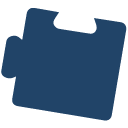LINK VOOR KLANT:
https://support.tetra.nl/help/nl-nl/69-voor-tetra-klanten/262-cache-verwijderenHet cachegeheugen onthoudt delen van pagina's, zoals afbeeldingen, om ze sneller te openen tijdens je volgende bezoek aan een pagina.
Middels welke stappen je het cachegeheugen kunt verwijderen is afhankelijk van de gebruikte browser.
Google Chrome
- op een Windows en Linux computer: CTRL + F5.
- op een Mac: CMD + SHIFT + R
Als de toetsencombinatie niet werkt, verwijder de cache handmatig:
- Open Chrome op je computer.
- Klik rechtsboven op Meer
.
- Klik op Meer hulpprogramma's
Browsegegevens wissen.
- Kies bovenaan een periode. Als je alles wilt verwijderen, selecteer Onbeperkt/ Alles.
- Klik op de selectievakjes naast Gecachte afbeeldingen en bestanden.
- Klik op Gegevens wissen.
Firefox
- op een Windows computer: CTRL + SHIFT + R
- op een Mac: CMD + SHIFT + R
Als de toetsencombinatie niet werkt, verwijder de cache handmatig:
- Open Firefox op je computer.
- Klik rechtsboven op Menu
.
- Klik op Instellingen.
- Klik op Privacy & Beveiliging.
- Scrol naar beneden tot de sectie Cookies en websitegegevens.
- Klik op de knop Gegevens beheren en zoek Charon.tetra.nl in de lijst.
- Selecteer Charon.tetra.nl en klik op de knop Geselecteerde verwijderen.
- Klik op de knop Wijzigingen opslaan.
- Bevestig vervolgens dat je de cookies en websitegegevens voor Charon wilt verwijderen door op de knop Verwijderen te klikken.
- Sluit de Instellingen.
Meer informatie: https://browsercache-legen.nl/nl/windows/mozilla-firefox.html
Edge
De snelste manier om de browsegegevens te wissen is via de toetsencombinatie: Ctrl+Shift+Del.
- Browsegegevens menu.
- Eenmaal geopend, vink je Gegevens en bestanden in de cache aan en klik vervolgens op Wissen.
This page was last edited on 13 April 2022, 9:02.